Большинство телефонов Nokia включаются при помощи кнопки, которая расположена наверху корпуса. Но в процессе эксплуатации данная кнопка может западать и ломаться. Чтобы включить телефон, приходится использовать другие методы. Некоторые способы можно попробовать самостоятельно, а если не получиться, то обратиться к специалисту в сервисный центр.
Содержание
- Как включить кнопочный телефон
- Как вставить SIM-карту в кнопочный телефон
- Как настроить кнопочный телефон
Как включить кнопочный телефон
Чтобы включить телефон Нокиа, необходимо нажать на кнопку вверху телефона и удерживать её в нажатом состоянии на протяжении пары секунд. После этого экран засветится и прозвучит фирменная мелодия. После того, как телефон загрузится, на экране появляется запрос на ввод PIN-кода, вводят код, который отображается на экране звёздочками. В заводских настройках этот код четыре нуля (0000). Если владелец телефона не вносил изменения, то именно такую комбинацию нужно вводить. 
Далее на экране выводится запрос на ввод даты и времени. Тут нужно ввести местное время и выбрать часовой пояс, в виде разницы времени по отношению к всемирному формату.
При первом включении мобильного телефона часто выводится запрос на получение параметров конфигурации от поставщика услуг. Тут рекомендуется дать согласие, чтобы все настройки были выполнены корректно.
Как вставить SIM-карту в кнопочный телефон
Сим-карта – это идентификационный модуль абонента оператора мобильной связи. Со времени начала массовых продаж сим-карт, их форма и размер изменялись несколько раз. Этот процесс был вынужденным, так как мобильные устройства становились всё меньше и места под большую симку просто не хватало под крышкой телефона. Благодаря такой эволюции сим-карты удалось уменьшить почти в два раза. А использование современных выдвигающихся слотов позволило освободить место для других деталей.
- Mini-SIМ – используется до сих пор, в устройствах, выпущенных до начала 2010 годов. Такие симки поддерживают формат 2G и 3G.
- Micro-SIM – появилась в 2003 году, но до сих пор остаётся самой популярной. Поддерживается всеми производителями мобильных телефонов с 3G и LTE.
- Nano-SIM – выглядит, как и предшественница, только без пластиковых краёв. Появилась около 5 лет назад, используется во всех моделях бренда Apple и на некоторых иных гаджетах премиум-класса.
Все виды сим-карт вставляются одинаково, в специальные лоты. Сказать точно, где в разных телефонах такие слоты расположены затруднительно, так как разработчики оставляют за собой право размещать их где угодно. Довольно часто на новых мобильных телефонах крепят наклейку с полной инструкцией. Но такую информацию можно найти и в Руководстве пользователя.
Традиционно производители размещают слоты под сим-карты с правой стороны корпуса, если задняя крышка не снимается. Также слот может располагаться непосредственно под аккумулятором, если он вытаскивается.
Рассмотрим, как вставить сим-карту на телефоне Нокиа, где аккумуляторная батарея съёмная.
- Выключают мобильное устройство.
- Отсоединяют заднюю панель.
- Находят небольшое углубление между самим корпусом и аккумулятором. Поддевают пальцем аккумулятор и вытаскивают его.
- Под батареей виден слот для сим-карты. Они бывают разные – одинарные и двойные.
- Наверху схематично указано, как правильно вставлять симку в телефон. Вставляют сим-карту, проверяют, чтобы она сидела плотно.

Аккуратно вставляют батарею назад и возвращают заднюю крышку. Стоит помнить, что крышка должна хорошенько сесть на место, обычно слышны характерные щелчки.
Как настроить кнопочный телефон
После того, как время и дата на мобильном телефоне выставлены, необходимо заполнить телефонную книгу. Для ввода номера его набирают при помощи кнопок, а потом нажимают на кнопку сохранить, которая расположена посредине. Далее нужно выбрать, где именно будет сохранен контакт, на сим-карте или на самом телефоне.
При желании можно установить несколько контактов на быстрый набор. Это позволит звонить определённым абонентам, нажав всего одну клавишу. То есть отпадает необходимость открывать телефонную книгу, и тут выбирать номер для совершения звонка. Нажимается всего одна цифра на клавиатуре. Чтобы сделать такие настройки, действуют так:
- Открывают Меню на телефоне, далее заходят в Контакты и выбирают Быстрый набор;
- Далее тут можно выбрать Включить/Отключить/Изменить;
- Если нужно назначить номер а быстрый набор, то выбирают пункт Изменить и к нему прикрепляют определённый номер от 0 до 9;
- Подтверждаем внесённые изменения.
После этого можно выбрать мелодии, которые будут играть при вызовах и получении смс-сообщений. Заходим в Настройки – Сигналы. Тут следует выбрать тип сигнала, мелодию, громкость, вибровызов. Тут же выбирается сигнал сообщений и звук нажатия клавиш.
При желании можно поставить отдельные мелодии на абонентов в телефонной книге. Для этого заходят в сам контакт, нажимают на кнопку функции в правом нижнем уголке и в появившемся списке выбирают раздел Добавить информацию. Далее нужно выбрать строку Мультимедиа и установить необходимую мелодию. Тут же можно выбрать картинку или фотографию на контакт.
Далее можно выбрать тему для заставки экрана, выбрать стиль подсветки дисплея. Всё это делается в настройках. Уменьшить и увеличить громкость можно при помощи кнопки, расположенной сбоку мобильного телефона.
В кнопочных телефонах есть удобный календарь, где можно делать заметки. Быстро попасть в календарь можно нажатием большой кнопки вправо. Далее нажимают на нужное число и делают запись, выставляя время сигнала. Так удобно записывать дни рождения и даты важных событий.
Телефоны Нокиа довольно функциональные, именно поэтому их до сих пор активно используют люди разных возрастов.

Вячеслав
Несколько лет работал в салонах сотовой связи двух крупных операторов. Хорошо разбираюсь в тарифах и вижу все подводные камни. Люблю гаджеты, особенно на Android.
Задать вопрос
Если у меня сломалась кнопка включения на телефоне Нокиа, могу ли я его как-то включить.

Если кнопка продавлена, то нужно постараться извлечь ее из гнезда при помощи тоненького пинцета или другого острого предмета. Загляните внутрь корпуса. Вы тут увидите две пары контактов. Замкните два любых контакта, по одному из каждой пары. Сделать это можно при помощи иголки, скрепки или провода. Нужно сделать это максимально осторожно, чтобы не повредить иные, находящиеся в рядом контакты. После того как телефон включился, нужно не допускать полной разрядки аккумулятора.
Есть ли на телефоне Нокиа будильник?

Да, будильник в этих телефонах есть. Чтобы его включить нажимают на маленькую кнопку справа под экраном, под надписью Актив. Далее заходят в приложение будильника, тут выбирают дату и время, когда нужен сигнал напоминания.
У меня мобильный телефон Нокиа и во время разговора собеседники меня иногда вообще не слышат, с чем это может быть связано?

Причина может крыться как в случайном отключении микрофона во время разговора, так и в его поломке. Если такие ситуации возникают часто, то следует показать телефон специалисту.
Почти все телефоны Нокиа включаются нажатием кнопки сверху корпуса. Если эта кнопка со временем западает или ломается, то включить мобильное устройство можно замыканием контактов. Но лучше всего в этом случае обратиться в сервисный центр.

Автор
Татьяна
Слежу за новостями на рынке мобильных услуг. Всегда в курсе последних событий
Несмотря на повсеместное распространение смартфонов с сенсорными дисплеями, кнопочные телефоны все также покупают. Они обладают одним существенным плюсом – даже при частом использовании заряд аккумулятора держится несколько дней. Маленький экран кнопочного телефона снижает расход энергии. Управление представлено механическими кнопками. Поэтому подобное устройство подходит для тех, кто должен постоянно находиться на связи.
Содержание
- Как включить кнопочный телефон
- Как вставить SIM-карту в кнопочный телефон
- Как настроить кнопочный телефон
Как включить кнопочный телефон
Компания Нокиа выпускает качественные устройства, которые служат несколько лет или десятилетий. Поэтому на вторичном рынке еще есть много популярных моделей. Процесс включения прост:
- Для включения телефона Nokia и других производителей нужно на несколько секунд задержать кнопку, которая находится на одной из торцов. Как правило, питание представлено одиночной клавишей.
- Спустя некоторое время на экране телефона должна появиться фирменная заставка, громко прозвучать мелодия.
- Практически на всех старых и новых кнопочных телефонах есть блокировка SIM карты. В заводских настройках код четыре нуля.
После этого телефон будет готов к использованию.
При первом включении система часто запрашивает применение стандартных параметров. Рекомендуют дать согласие на внесение подобных изменений, а после внести все необходимые изменения.
Как вставить SIM-карту в кнопочный телефон
Современные смартфоны могут работать без установленной сим карты. Но для работы кнопочных она нужна. SIM – идентификационный модуль абонента оператора мобильной связи. С момента появления первых вариантов формат изменялся несколько раз. Размеры постепенно уменьшались, что связано со стремлением производителей сделать телефоны все более компактными. Выделяют несколько форм-факторов:
- Mini-SIM. Довольно распространенный формат, который был выпущен еще до 2010 года. Такие варианты поддерживают 2G и 3G.
- Micro-SIM. Появились такие карточки в 2003 году. Отличаются тем, что поддерживает стандарт LTE.
- Nano-SIM. Стали использовать относительно недавно. Позволяют подключаться к современным сетям, которые передают информацию на высокой скорости.
Для подобного элемента в конструкции есть соответствующее гнездо. Разработчики сохраняют за собой право размещать их в любом месте конструкции. Узнать об этом можно с инструкции по эксплуатации.
Если попытаться включить телефон без SIM, будут доступны только сервисные функции и настройки. Для передачи информации включается Wi-Fi и другие инструменты подключения.
Установить СИМ карту несложно. Большинство кнопочных вариантов имеют лот под аккумулятором. Инструкция:
- мобильное устройство выключается, для чего клавиша питания задерживается на несколько секунд;
- задняя крышка снимается;
- в большинстве конструкций есть небольшой углубление между аккумулятором и корпусом;
- если легко нажать, батарея извлекается из конструкции;
- внутри конструкции должен быть слот, который подойдет по размеру;
- карточка устанавливается согласно нанесенному изображению.
Аккумулятор аккуратно вставляется обратно. После этого фиксируется задняя крышка.

Часто допускают ошибку на момент установки крышки. О том, что она заняла свое положение, свидетельствует характерный щелчок. Щели указывают на неправильную фиксацию. Это приведет к выпадению аккумулятора.
Как настроить кнопочный телефон
При первом включении устройства настраивают время и дату, заполняется телефонная книга для быстрого доступа к контактам. Новый номер вводится кнопками, затем нажимается одна из управляющих клавиш.
Многие модели позволяют установить несколько контактов на быстрый набор. При зажатии одной клавиши можно позвонить выбранному абоненту. Это определяет, что не приходится постоянно открывать телефонную книгу и искать номер. Сделать такие настройки можно по следующей инструкции:
- открывается основное меню телефона, выбирается раздел Контакты и функция Быстрый набор;
- выбирается нужный абонент, вводится номер от 0 до 9;
- внесенные изменения сохраняются.
В меню также есть функция изменения мелодии, которая будет звучать при звонке или приходе сообщения. Для этого открываются настройки, пункт Сигналы. Здесь есть сигналы, громкость, активация вибровызова. Можно включить звуковое сопровождение нажатия клавиш.
Многие телефоны позволяют установить заставку на экран, выбрать подходящую подсветку экрана и кнопок. Все изменения вводятся через настройки.
Кнопочным телефонам свойственно наличие механических кнопок для изменения громкости вызова. Они также требуются при сбросе настроек. Есть определенная комбинация, при которой устанавливаются заводские параметры.
Многие модели имеют удобный календарь, в котором делают заметки. Выбрать его можно через главное меню. Можно записывать дни рождения, другие важные события.
Для того чтобы настроить все параметры, потребуется немного времени. Достаточно зайти в соответствующий раздел и пройтись по всем вкладкам.

Александр
Мастер по ремонту гаджетов
Задать вопрос
Что делать, если сломалась механическая кнопка включения?

Из-за сильного давления кнопка может застрять внутри конструкции. Извлечь ее получится острым предметом, к примеру, иголкой или пинцетом. Внутри должно быть две пары контактов. Достаточно их зажать, и устройство должно включиться. Для замыкания используется металлическая иголка. Такую работу нужно проводить аккуратно, так как можно повредить другие контакты. После включения телефона не допускается полная разрядка аккумулятора. Если решить проблему не получается, придется разбирать конструкцию или отдать телефон в ремонт.
Есть ли будильник?

Будильник считается одной из самых полезных и важных функций мобильного устройства. Он есть даже в простых моделях. Найти приложение можно на главном экране. После открытия дополнительного окна задается время, устанавливается подходящая мелодия.
На момент разговора собеседник меня плохо слышит, с чем это может быть связано?

Некоторые мобильные телефоны позволяют на время отключать микрофон при разговоре. Активировать эту функцию можно случайно. Несмотря на высокую прочность и надежность многих конструкций, есть вероятность поломки. Придется заменить вышедший из строя микрофон или прочистить отверстия, через которые должен поступать звук.
Для чего еще требуется кнопка питания?

Встречается большое количество различных комбинаций, в которых задействуется кнопка питания. Никаких стандартов нет, каждый производитель использует свои схемы. Чаще всего кнопка включения зажимается вместе с громкостью. Это делается для сброса настроек до заводских параметров. Также может отображаться системная информация, к примеру, связанная с уникальным кодом.
Если после зажатия клавиши питания ничего не происходит?

Одна из распространенных проблем – после длительного нажатия кнопки включения ничего не происходит. Причин может быть несколько. Для начала рекомендуют проверить аккумулятор. Телефон подключают к зарядке. Если появится индикация, нужно подождать некоторое время и попробовать снова. При отсутствии реакции на зарядное устройство возможен выход из строя нескольких элементов: аккумулятора, системной платы. Также есть вероятность, что не работает кнопка включения.
Как узнать тип SIM-карты?

В большинстве случаев тип подходящей SIM-карты указывается в инструкции по эксплуатации, на коробке или самом разъеме. Достаточно открыть крышку, извлечь аккумулятор и посмотреть на размеры гнезда. Встречаются кнопочные модели со слотами, которые извлекаются с торцевой стороны. Для этого потребуется тонкая длинная игла. С разъемами под карту нужно быть осторожным. При небольшом усилии усики могут повредиться, устройство придется сдать в ремонт.
Как настроить кнопочный телефон
Содержание
- Страница 9
- Добавить отзыв или поделиться полезным советом.
- Порядок настройки Интернета
- Характеристики точки доступа
- Настройки Интернета на «Нокиа» серии «Люмия»
- Для телефона с двумя симками
- Как настроить Интернет на телефоне «Нокиа» на «Андроид»
- Настройка Интернета на кнопочных телефонах
- Настройка точки доступа на телефоне «Люмия»
- Отключение Интернета на «Нокиа»
- Настройка ММС и СМС
Страница 9

Клавиши и компоненты
Клавиша Navi™, далее называется
Проушина для крепления шнурка
Разъем для зарядного устройства
Разъем для подключения
Выберите Меню для доступа к следующим функциям.
● Сообщения — для создания, передачи, открытия сообщений и работы с ними
● Контакты — для сохранения имен и телефонных номеров на SIM-карте и в
● Звонки — для доступа к телефонным номерам входящих (непринятых,
принятых) и исходящих вызовов
● Настройки — для настройки различных функций в телефоне
● Будильник — для настройки времени подачи сигнала будильника
● Памятки — для работы с напоминаниями
● Игры — для настройки эффектов в играх или запуска игр, установленных в
● Доп. функции — для доступа к функциям Калькулятор, Конвертер,
Таймер, Календарь, Секундомер, Демонстрация и Фонарик
Функция быстрый набор на телефонах Нокиа. На этой странице вы найдете информацию, как настроить быстрый набор на кнопочных телефонах Nokia, а так же как включить или отключить. Данные примеры подходят к Nokia 108 Dual Sim, Nokia C2-01, Nokia 225 и подобным телефонам.
Если вы постоянно звоните на определенные номера, то вы можете установить эти контакты на быстрой набор. Данная функция позволяет на телефоне назначить контакт на определенную клавишу после чего можно нажав и удержав эту кнопку совершить вызов. То есть вам не нужно открывать телефонную книжку и в контактах выбирать номер для звонка, одно нажатие на кнопку к которому прикреплен контакт и вы можете позвонить нужному человеку.
Давайте посмотрим где в настройках Нокиа находится быстрый набор. Открываем Меню далее Контакты и Быстрый набор . Теперь вы можете выбрать Включить , Отключить или Изменить . Если нужно назначить контакт на быстрый вызов, то выбираем Изменить и там устанавливаем номер на быстрый набор. Например, выбираем пункт Изменить и видим номер цифровой клавиши к которому нужно привязать контакт для быстрого набора, далее выбираем Задать (или Назначить ), выбираем Назнач.д/вызова , выбираем в открывшемся списке нужный контакт и подтверждаем кнопкой Выбор .
На некоторых телефонах Нокия быстрый набор включается так: Открываем Меню далее Настройки далее Вызовы далее Быстрый набор и Вкл. .
Для назначения номера в быстрый набор делайте так: Открываем Меню далее Контакты далее Быстрый набор . Выделяем номер цифровой клавиши от 2 до 9 и выбираем Задать , теперь можно ввести номер телефона или указать на сохраненный контакт в телефонной книжке выбрав Найти .
Если вы смогли одним из способом включить, отключить или настроить быстрый набор на своем телефоне, то просим оставить отзыв и указать модель своего телефона чтоб и другим осталась от вас полезная информация. Если на вашем телефоне быстрый набор назначается по-другому, то просьба поделиться информацией ниже в отзывах.
- Надеюсь, информация о быстром наборе на телефоне оказалась полезной для вас.
- Не забудьте оставить отзыв или добавить полезную информацию по теме статьи.
- Спасибо за отзывчивость, взаимную помощь и полезные советы!
Добавить отзыв или поделиться полезным советом.
Автор:сандул валентина
03-07-2019
16 час. 56 мин.
Сообщение:
Спасибо. Информация очень полезна и доступна
Автор:Лариса
17-10-2018
11 час. 21 мин.
Сообщение:
Нокиа 3310 «Для назначения номера в быстрый набор делайте так: Открываем Меню далее Контакты далее Быстрый набор. Выделяем номер цифровой клавиши от 2 до 9 и выбираем Задать, теперь можно ввести номер телефона или указать на сохраненный контакт в телефонной книжке выбрав Найти.»
Автор:Елена
09-06-2018
21 час. 25 мин.
Сообщение:
Здравствуйте, Анатолий! Приобрели для пожилого человека телефон UNIWA V709. Есть функция в Меню> Настройки> Телефон > Настройки клавиш быстрого набора. При нажатии попадаешь в Опцию Контакты. Список контактов далее не открывается. Как сделать правильно? Буду признательна за помощь.
Автор:Валерий
31-03-2018
16 час. 05 мин.
Сообщение:
Спасибо АНАТОЛИЙ! Ты единственный в этом сумасшедшем Инете на мой вопрос дал ответ, коротко, ясно, доходчиво и пошагово! У меня все получилось, спасибо тебе! Я всегда ценил не заумных специалистов, а тех, кто разбирается и понятно объясняет.
Автор:Анатолий
31-03-2018
06 час. 39 мин.
Сообщение:
Для телефона Нокиа 150 последовательность установки быстрого вызова: 1.Контакты. 2.Имена. 3. Выбираем контакт.4. Параметры. 5. Быстрый набор, всегда появляется клавиша №2. 6.Джойстиком выбираем нужную клавишу.7. Параметры. 8. Изменения для вызова и ОК.
Автор:Анатолий
30-03-2018
18 час. 21 мин.
Сообщение:
у меня телефон Нокиа 150, ни один из способов установки быстрого набора мне не подходит.
Автор:Вадим
20-01-2018
18 час. 48 мин.
Сообщение:
Спасибо! Кратко и доходчиво!
Настройка доступа к Интернету — проблема, которая возникает у множества пользователей. Особенно это касается тех, кто владеет смартфонами «Нокиа» на операционной системе Windows Phone. Причина — отличие интерфейса от привычных всем вариантов. Разобраться с настройками не так сложно, как кажется на первый взгляд. Достаточно следовать простым советам, как настроить Интернет на «Нокиа».
Порядок настройки Интернета
Сначала нужно разобраться в том, как поэтапно настраивать соединение. Шагов предстоит выполнить не так уж и много:
- Начать с активации передачи трафика на мобильном телефоне. Для этого следует зайти в настройки, выбрать пункт «Сети и беспроводная связь», перейти к разделу «Сотовая связь и СИМ-карта». Переключатель установить в активное положение.
- Настройка точки доступа APN. Снова открыть меню, а в нем пункт настроек. Далее все по такому же принципу, что и в первом шаге. Только в разделе «Параметры СИМ-карты» добавить точку доступа.
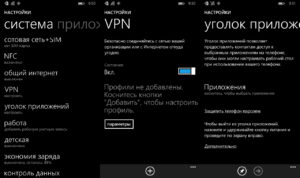
В конце потребуется заполнить четыре поля определённой информацией, чтобы настроить новую точку доступа. Первая два в обязательном порядке, нужно выбрать обслуживающего сотового оператора. Потом данные вводятся в остальные графы. Имя подключения — поле, где стоит ввести наименование компании, но владельцам телефонов разрешают выбирать любые удобные варианты.
Характеристики точки доступа
Пример с оператором МТС:
- пароль к сети — MTS;
- имя пользователя — MTS;
- имя точки доступа — internet. Mts. Ru.
Важно! Чтобы все изменения начали действовать, рекомендуется выполнить перезагрузку гаджета. Сначала его выключают, потом включают. После этого всё должно работать.

Обратите внимание! У каждого оператора есть свои действия, после выполнения которых настройки для Интернета высылаются владельцам телефонов автоматически. Поэтому стоит заранее узнать, как подключить Интернет на телефоне «Нокиа» в том или ином случае.
- МТС. Достаточно совершить звонок по номеру 0876 либо отправить СМС на номер 1234 с пустым полем для текста. Ещё один доступный вариант — посещение официальной страницы сотового оператора в Сети. Нужно перейти во вкладки «Частным клиентам» — «Помощь» — «Настройки». Последний шаг — заказ автоматической настройки для того или иного телефона, например, «Люмия». Процедура не предполагает дополнительную оплату.
- «Билайн». Лучшие варианты — звонок в центр техподдержки по номеру 0674, запрос по номеру *111#. Оператор предоставляет официальную программу для Windows Phone с соответствующим названием. Она облегчает автоматическую настройку необходимых функций. Как подключать Интернет на «Нокиа» в таком случае, разберётся каждый.
- «Мегафон». Здесь придется звонить на номер 0500. На номер 5049 допустимо отправлять запрос, содержащий только цифру 1.
- «Теле2». Здесь основной номер для связи — 679. Набрав его, останется подождать, пока владельцу оборудования вышлют необходимые параметры. В случае с Nokia 216 настройки Интернета останутся такими же. Обычно с этой моделью у многих пользователей возникают проблемы с настройкой Сети.
Настройки Интернета на «Нокиа» серии «Люмия»
Телефоны серии «Люмия» функционируют на одной операционной системе, но меню могут иметь определённые отличия. Из-за этого возникают некоторые проблемы с подбором правильных настроек.
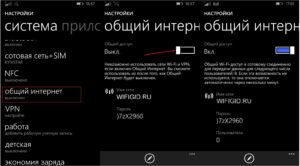
Для телефона с двумя симками
Настройка предполагает выполнение следующей действий:
- Активация передачи данных на «Нокиа». Нужно зайти в настройки, перейти в пункт сотовой сети, а потом — СИМ-карт и передачи данных. Ползунок следует передвинуть во включенное положение. Остаётся выбрать симку, которая в данный момент будет наиболее удобной для работы в Сети. Можно выбирать как первый, так и второй вариант.
- Организация точки доступа онлайн. Снова нужно открыть настройки, перейти к пункту с СИМ-картами, потом к настройкам первой либо второй симки. Стоит выбрать ту, где передача данных точно активирована, и добавить точку доступа. В отведённые поля занести требуемую информацию. Когда все сделано, останется перезагрузить телефон.
Важно! Эта инструкция универсальна, поэтому подойдет и для сложной в понимании «Нокиа» 3310. Как настроить Интернет потом, интуитивно легко.
Настраивать Интернет гораздо проще, если у владельца устройство всего с одной СИМ-картой. Достаточно пройти по следующему алгоритму:
- Зайти в настройки.
- Перейти к настройкам профиля.
- Добавить новый.
Нужно заполнить несколько полей и сохранить изменения. Перезагрузка смартфона и в этом случае относится к обязательным действиям.
Благодаря таким инструкциям проще организовать доступ в Интернет для любого устройства.
Обратите внимание! Можно посмотреть различные обучающие видео, если разобраться с первого раза трудно. Они помогут и в том случае, если на «Нокиа» N2 не подключается Интернет.
Как настроить Интернет на телефоне «Нокиа» на «Андроид»
Большинство современных смартфонов при первом включении получают настройки для Интернета в автоматическом режиме. Но из любых правил есть исключения. Пример — когда телефон привезён из-за рубежа.

Обратите внимание! Переход в меню выглядит стандартно: «Настройки» — «Беспроводные сети» — «Мобильная связь».
Если пользователь случайно отключил автоматическое определение настроек, он может без проблем их включить. Для этого выполняется несколько простых действий:
- Переход к пункту «Операторы связи».
- Выбор раздела «Выбрать автоматически». Либо оператора выбирают из предложенного списка с несколькими пунктами. Такое правило может действовать и для телефонов «Нокиа» с 4G.
Ещё один вариант — звонок в справочную службу сотовой компании с просьбой отправить ему автоматические настройки. Такой же результат будет при отправке определённой комбинации цифр на короткий номер оператора. Информацию легко найти на официальном сайте провайдера.
Обратите внимание! Если ничего из вышеперечисленного не помогло, можно попробовать ручное определение точек доступа.
В соответствующем пункте меню нужно найти раздел «Новые точки доступа» и ввести имя сети, пользователя и пароль. Они свои у каждого оператора, примеры были озвучены выше.
Настройка Интернета на кнопочных телефонах
Есть несколько доступных вариантов, чтобы настроить сеть на таких телефонах:
- Перейти в настройки, после чего включить отображение сетей LAN. Если сеть найдется, то пользователь будет постоянно замечать значок в виде четырёх квадратиков. Но можно использовать другие методы, чтобы узнать о параметрах сети, посмотреть название.
- Ещё одно решение — посещение меню с диспетчером соединений. Кнопочный телефон его тоже поддерживает. В этом пункте следует найти раздел, посвящённый WLAN, где можно посмотреть сеть, узнать её название, определить мощность сигнала и защиту, скорость.
- Иногда сами приложения спрашивают, какую сеть использовать, когда видят подходящее соединение. Здесь тоже выпадает пункт с поиском сетей WLAN. Если выбрать эту часть меню, то пользователь увидит доступные подключения вместе с текущими характеристиками. Точка доступа отображается всегда.
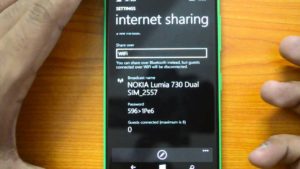
Если сеть используют достаточно часто, то нет смысла определять её вручную. Это и не нужно. Можно добавить WLAN в качестве обычной точки доступа. Есть несколько полей, которые в этом случае требуется заполнить:
- имя соединения;
- используемый канал данных;
- состояние сети;
- режим сети;
- режим защиты;
- параметры защиты;
- домашняя страница;
- режим WPA;
- общий ключ;
- шифрование. Оно своё у каждой системы, Майкрософт — не исключение.
Обратите внимание! Можно менять выбранные каналы, на которых работает сеть. Всё зависит от поддержки того или иного функционала.
Настройка точки доступа на телефоне «Люмия»
Wi-Fi подключение к сети Интернет поддерживается на всех телефонах серии Lumia. Но иногда в этом нуждаются другие устройства, которые находятся рядом с телефоном. В этом случае гаджет можно использовать в качестве точки доступа. Главное — включить Wi-Fi на устройстве, выставить подходящие параметры. Порядок действий для пользователей такой:
- Переход в пункт «Общий Интернет».
- Включение точки доступа Wi-Fi. По индикатору «Общего доступа» нужно провести пальцем влево. После этого функция будет включена.
- Задать определённые настройки. Сначала зайти в пункт с настройками. Название для планируемой общей точки доступа вводят в поле «Имя подключения». Далее определяют пароль, с помощью которого другие пользователи и устройства будут открывать доступ к соединению. Минимальное количество символов — 8. На последнем этапе останется кликнуть на кнопку подтверждения.
- С другого устройства осуществить попытку подключить сеть. На нем тоже нужно включить функцию Wi-Fi. Перед пользователем откроется список соединений, которые ему сейчас доступны. Следует выбрать новую точку доступа, роль которой в настоящее время играет телефон Nokia Lumia. Для установки соединения достаточно следовать инструкциям, отображающимся на экране: ввести пароль, установить соединение.
- Последний шаг — нажатие на кнопку «Выход» для возврата к первоначальному экрану. После этого подключиться к Интернету на другом гаджете удастся без проблем.
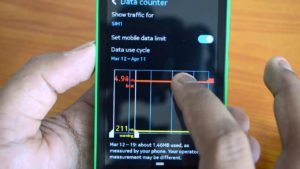
Отключение Интернета на «Нокиа»
Существует несколько способов, чтобы отключить опцию Интернета, когда она перестаёт быть нужной:
- через настройки в мобильном телефоне;
- через код USSD;
- отключение по звонку оператору;
- отключение через интернет-помощник.
У каждого оператора будет действовать своя инструкция для тех, кто занимается поиском подходящих решений:
- В случае с «Билайн» большинство USSD-команд начинается с сочетания символов *11*#. После решётки идут определённые цифры — 60, 70, 80, 90. Пользователь выбирает свой вариант в зависимости от того, к какому тарифу подключен в настоящий момент.
- Для абонентов «Теле2» актуальнее всего применение интернет-помощника. Он доступен по адресу my.tele2.ru. Звонок на номер 611 — тоже один из способов отключения любых интересующих функций, не только Интернета. Также можно обратиться напрямую в офис компании.
- Если хочется отказаться от услуг Интернета на «Андроиде», владелец смартфона может просто отключить точку доступа. Для этого достаточно изменить один из параметров в заполняемом поле, а можно просто удалить имеющуюся информацию.

Настройка ММС и СМС
«Настройка Сети» — официальное приложение от разработчика. Его легко найти в магазине на самом смартфоне, скачать и установить. Настройки ММС с новой симки задаются в программе, когда она уже будет установлена и скачана.
Важно! Чтобы завершить процесс, останется отправить первое сообщение в соответствующем формате с телефона. После этого и сам смартфон сможет принимать подобную информацию, такое требование выставляется всеми операторами.
Если возникают ошибки при отправке сообщений, возможно, используемые файлы слишком большие, не подходят оператору по каким-то дополнительным характеристикам. Поэтому рекомендуется обработать само изображение либо настроить камеру на создание более подходящих снимков. Как вариант — пробовать отправлять несколько секунд видеозаписи с низким качеством.
Нехватка баланса на счету — одна из распространённых причин, по которой появляются ошибки при отправке сообщений, использовании Сети в целом. Кстати, это один из вариантов, почему на «Нокиа» 5,1 плохой Интернет. Другие распространённые проблемы — плохое качество связи, перегруженная сотовая станция у самого оператора. В этом случае и Интернет может работать с перебоями.
Обратите внимание! Настройка Интернета на телефонах «Нокиа» с операционной системой Windows не должна вызывать серьёзных проблем. Никаких сложных действий не требуется, достаточно использовать стандартные настройки.
Остальные шаги остаются интуитивно понятными для пользователей с любым уровнем подготовки. Доступ к Сети активируется обычно сразу, после того как смартфон перезагружают. Тогда у владельца появляется масса возможностей, связанных с этой функцией. При появлении любых неполадок проще связаться с самим оператором, чтобы уточнить информацию.

Смартфоны компании Honor пользуются большой популярностью у покупателей. И многие, купившие такой гаджет, часто задаются вопросом, как раздать Интернет с телефона «Хонор».
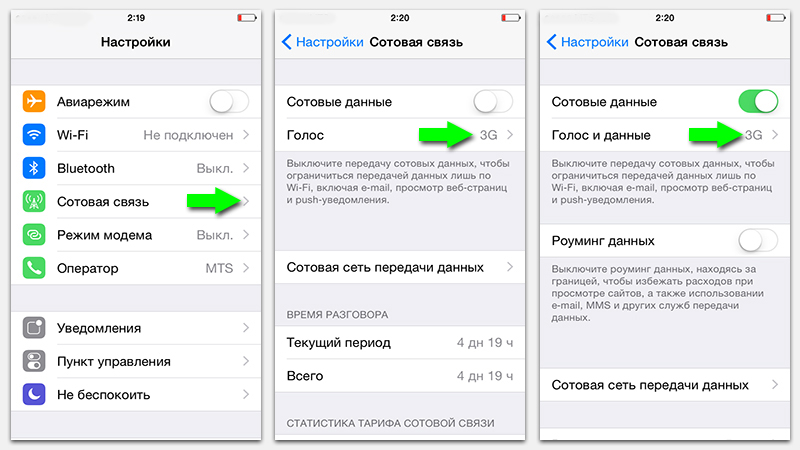
Как включить мобильный Интернет на айфоне — довольно частый запрос на просторах поисковых систем. Телефоны компании «Эппл» предоставляют пользователю сразу несколько видов связи — мобильный Интернет.

Трудно представить современную жизнь без Интернета, особенно при использовании смартфона. По данным статистики, в России через мобильные устройства в Мировую паутину выходит 61 процент пользователей.
На чтение 3 мин Просмотров 1к. Опубликовано 15.12.2019
Содержание
- 1 Страница 9
- 2 Начало работы
- 3 Настройка и включение телефона
- 3.1 Микро-SIM-карта
- 3.2 Карты памяти MicroSD
- 3.3 Настройка телефона (одна SIM-карта)
- 3.4 Настройка телефона (две SIM-карты)
- 3.5 Включение телефона
- 3.6 Извлечение SIM-карты
- 3.7 Извлечение карты памяти
- 4 Вопросы и ответы обо всём на свете
-
-
- 4.0.0.1 Вопросы Стоит ли брать квартиру в новостройке в ипотеку?
- 4.0.0.2 Вопросы Предназначение программ для автоматизации бизнеса?
- 4.0.0.3 Вопросы Где выгоднее всего купить недорогой айфон?
- 4.0.0.4 Вопросы Сироп для кофе: как его используют?
- 4.0.0.5 Вопросы Когда были созданы валенки?
- 4.0.0.6 Вопросы Фуксия — цветок эльфов. Как вырастить в домашних условиях?
- 4.0.0.7 Вопросы Какое оборудование понадобится для создания вентиляционной системы?
- 4.0.0.8 Вопросы Какие краски используются сегодня при ремонте квартиры или дома?
-
- 4.1 Похожие вопросы
- 4.2 Добавить комментарий Отменить ответ
-
Содержание
- Страница 9
- Начало работы
- Настройка и включение телефона
- Микро-SIM-карта
- Карты памяти MicroSD
- Настройка телефона (одна SIM-карта)
- Настройка телефона (две SIM-карты)
- Включение телефона
- Извлечение SIM-карты
- Извлечение карты памяти
- Вопросы и ответы обо всём на свете
- Похожие вопросы
- Добавить комментарий Отменить ответ
Страница 9

Клавиши и компоненты
Клавиша Navi™, далее называется
Проушина для крепления шнурка
Разъем для зарядного устройства
Разъем для подключения
Выберите Меню для доступа к следующим функциям.
● Сообщения — для создания, передачи, открытия сообщений и работы с ними
● Контакты — для сохранения имен и телефонных номеров на SIM-карте и в
● Звонки — для доступа к телефонным номерам входящих (непринятых,
принятых) и исходящих вызовов
● Настройки — для настройки различных функций в телефоне
● Будильник — для настройки времени подачи сигнала будильника
● Памятки — для работы с напоминаниями
● Игры — для настройки эффектов в играх или запуска игр, установленных в
● Доп. функции — для доступа к функциям Калькулятор, Конвертер,
Таймер, Календарь, Секундомер, Демонстрация и Фонарик
Начало работы
Настройка и включение телефона
Узнайте, как установить SIM-карту, карту памяти и аккумулятор, а также как включить телефон.
Микро-SIM-карта
Важное замечание. Это устройство поддерживает только микро-SIM-карты (см. рисунок). Использование несовместимых SIM-карт может привести к повреждению самой карты или устройства, а также повреждению информации, хранящейся на карте. По вопросам использования SIM-карт с вырезом типа нано-UICC обращайтесь к своему оператору мобильной связи.
Карты памяти MicroSD
Используйте только совместимые карты памяти, рекомендованные для данного устройства. Использование несовместимых карт памяти может привести к повреждению самой карты и устройства, а также к повреждению информации, хранящейся на карте памяти.
Примечание. Прежде чем снимать какие-либо крышки, выключите мобильное устройство и отсоедините его от всех других устройств, включая зарядное. Снимая и устанавливая крышки, не прикасайтесь к электронным компонентам. Храните и используйте устройство только с установленными крышками.
Настройка телефона (одна SIM-карта)
Настройка телефона (две SIM-карты)
Включение телефона
Нажмите и удерживайте нажатой клавишу end-call .
Извлечение SIM-карты
Откройте заднюю крышку, извлеките аккумулятор и SIM-карту.
Извлечение карты памяти
Откройте заднюю крышку, извлеките аккумулятор и карту памяти.
Вопросы и ответы обо всём на свете
Вопросы Стоит ли брать квартиру в новостройке в ипотеку?
Вопросы Предназначение программ для автоматизации бизнеса?
Вопросы Где выгоднее всего купить недорогой айфон?
Вопросы Сироп для кофе: как его используют?
Вопросы Когда были созданы валенки?
Вопросы Фуксия — цветок эльфов. Как вырастить в домашних условиях?
Вопросы Какое оборудование понадобится для создания вентиляционной системы?
Вопросы Какие краски используются сегодня при ремонте квартиры или дома?
- HomeТовары и УслугиИдеи для подарков Как включить телефон nokia?
Как включить телефон nokia?
Поделиться «Как включить телефон nokia?»
«Существует два основных способа, для включения телефонов нокиа. В первом случае, существует отдельная кнопка питания, нажатие которой, часто долгое нажатие, в течение пяти семи секунд, приводит к включению телефона. Второй вариант, это длительное нажатие, клавиши сброса. То есть это та клавиша, которой вы сбрасываете звонок, или заканчиваете разговор. Часто она является кнопкой, которая включает телефон. Возможны какие-то другие варианты, но два выше перечисленных, основные. Конкретнее, можно посмотреть в руководстве пользователя, которое должно прилагаться к телефону. Если же такого руководства нет под рукой, его можно скачать в интернете, в частности на сайте нокиа.
Вот таким образом, можно включить телефон нокиа.
Надо нажать кнопку красную (с права)
Надо нажать кнопку красную (с права)
Похожие вопросы
Добавить комментарий Отменить ответ
Для отправки комментария вам необходимо авторизоваться.
100 страниц подробных инструкций и пользовательских руководств по эксплуатации
 06:22
06:22
Nokia 6030 ретро телефон из Германии
 20:31
20:31
Nokia 6030. Мелкий ремонт ретро телефона. Замена дисплея, чистка телефона
 16:06
16:06
Nokia 6030 retro review (old ringtones, wallpapers & games). old mobile phone
 12:05
12:05
Nokia 6030 Ringtones in Synthesia
 04:33
04:33
Nokia 6030 Retro Unboxing
 10:59
10:59
Nokia 6030 Ringtones
 16:56
16:56
Servis HP Rongsokan Nokia 6030 usia 15 tahun
Настройки времени и даты, Настройка режима звонков, Настройки времени и даты настройка режима звонков
Страница 61
- Изображение
- Текст
- Содержание
• Выберите Контраст дисплея, чтобы настроить уровень контрастности
дисплея. Нажмите джойстик влево или вправо, чтобы увеличить или
уменьшить уровень контрастности.
Настройки времени и даты
Выберите Меню > Настройки > Настройки времени и даты.
Выберите Часы, чтобы отображать часы в режиме ожидания, настроить
время
0
выбрать часовой пояс и формат времени.
Выберите Дата, чтобы отображать дату в режиме ожидания, настроить дату,
а также выбрать формат даты и разделительный символ даты.
Выберите Коррекция:дата и время (услуга сети), чтобы телефон
автоматически обновлял время и дату в соответствии с текущим часовым
поясом.
Настройка режима звонков
Выберите Меню > Настройки > Настройка режима звонков и одну из этих
функций:
• Переадресация (услуга сети), чтобы переадресовывать входящие звонки.
Более подробную информацию можно получить у поставщика услуг
• Ответ любой кнопкой > Вкл., чтобы отвечать на входящий звонок
быстрым нажатием любой клавиши, за исключением клавиши
включения, клавиш выбора и клавиши завершения звонка
Copyright © 2005 Nokia. All rights reserved.
61

• Повторный набор > Вкл., чтобы телефон делал до десяти попыток
повторного соединения с абонентом в случае неудачного звонка на
номер.
• Быстрый набор > Вкл., чтобы назначить клавишам быстрого набора
от 2 до 9 номера, набор которых будет осуществляться нажатием и
удерживанием соответствующей цифровой клавиши.
• Услуга режима ожидания > Включить, чтобы во время разговора сеть
уведомляла о поступлении нового входящего звонка (услуга сети).
См. раздел «Услуга режима ожидания (услуга сети),» на стр. 31.
• Резюме звонка > Показывать, чтобы телефон на короткое время
отображал приблизительную продолжительность и стоимость звонка
(услуга сети) после завершения каждого звонка.
• Свой номер определяется (услуга сети) > выберите Да или Задано сетью.
• Телефонная линия на выход (услуга сети), чтобы выбрать телефонную
линию 1 или 2 для осуществления звонков. Это функция отображается
только в том случае, если она поддерживается 5!М-картой.
Настройки телефона
Выберите Меню > Настройки > Настройки телефона и одну из функций:
• Язык дисплея, чтобы установить язык для отображения текста на дисплее.
Если выбрать Автоматически, язык установится в соответствии с
информацией, записанной на 5!М-карте.
Copyright © 2005 Nokia. All rights reserved.
62

Состояние памяти, чтобы увидеть, какой объем памяти доступен…
Страница 63
- Изображение
- Текст
Состояние памяти, чтобы увидеть, какой объем памяти доступен в памяти
телефона.
Автоблокировка клавиатуры, чтобы клавиатура автоматически
блокировалась через заданный интервал времени, когда телефон
находится в режиме ожидания и не используется ни одна функция.
Выберите Вкл., а затем установите длительность задержки в диапазоне от
5 секунд до 60 минут.
При включенной функции блокировки клавиатуры сохраняется
возможность вызова службы экстренной помощи. Введите номер
экстренной службы и нажмите клавишу звонка.
Заш^итн. блокир. клавиатуры, чтобы телефон спрашивал защитный код
при разблокировании клавиатуры. Введите защитный код и выберите
Вкл..
Индикатор соты > Вкл., чтобы получать от оператора сети информацию об
используемой базовой станции (услуга сети).
Приветствие > введите сообщение, которое будет кратковременно
отображаться на дисплее при включении телефона. Чтобы сохранить
сообщение, выберите Сохр..
Выбор оператора > А^втоматически, чтобы телефон автоматически
выбирал одну из сотовых сетей, доступных в регионе. С помощью
Произвольно можно выбрать сеть, у которой есть соглашение о роуминге
с оператором сети пользователя (услуга сети).
Подтверждать ресурсы SIM. См. раздел «Услуги SIM,» на стр. 91.
Copyright © 2005 Nokia. All rights reserved.
63

Подключение устройств, Gprs (услуга сети), Соединение gprs
Gprs (услуга сети) соединение gprs, Аздел «соединение gprs
- Изображение
- Текст
• Включить пояснения, чтобы телефон показывал или скрывал пояснения.
• Мелодия запуска, чтобы телефон воспроизводил или не воспроизводил
мелодию запуска при включении телефона.
Подключение устройств
GPRS (услуга сети)
Технология GPRS (услуга пакетной передачи данных через радиоинтерфейс)
позволяет использовать мобильный телефон для передачи и приема
данных по сети с использованием Интернет-протокола (IP). GPRS является
одним из способов передачи данных, который обеспечивает беспроводной
доступ к сетям передачи данных, например, к сети Интернет.
GPRS может использоваться следующими программами: MMS, просмотр
Интернет-страниц и загрузка приложений Java.
Прежде чем использовать технологию GPRS, обратитесь к поставщику услуг
или оператору сотовой сети для получения информации о предоставлении
услуг GPRS
0
оформления подписки на эти услуги. Сохраните настройки GPRS
для каждой программы, которая использует GPRS. Информацию о тарифах
можно получить у поставщика услуг или оператора сотовой сети.
Соединение GPRS
Выберите Меню > Настройки > Подключение устройств > Пакетн. данные >
Пакетное подключение.
• Выберите Непрерывно, чтобы при включении телефон автоматически
регистрировался в сети GPRS.
Copyright © 2005 Nokia. All rights reserved.
64

• Выберите Подключаемо, чтобы регистрация и установление соединения с
GPRS выполнялись по запросу приложения, а соединение прекращалось
при выходе из приложения.
Настройки аксессуаров
Настройки аксессуаров доступны только в том случае, если телефон
подключен (или был подключен ранее) к совместимому аксессуару.
Выберите Меню > Настройки > Настройки аксессуаров. Меню аксессуаров
можно выбрать только в том случае, если соответствующий аксессуар
подключен (или был подключен ранее) к телефону. В зависимости от
аксессуара можно выбрать некоторые из следующих функций:
• Стандартный режим, чтобы выбрать режим, который будет автоматически
активироваться при подключении аксессуара. После подключения
аксессуара можно выбрать другой режим.
• Автоприем звонка, чтобы телефон автоматически принимал входящие
звонки через 5 секунд. Если Тип сигнала вызова установлен на Короткий
или Без звука, автоприем звонка не будет использоваться.
• Включить текстофон > Да, чтобы использовать настройки текстового
телефона вместо установок минигарнитуры или комплекта индуктивной
связи.
• Детектор зажигания > Вкл., чтобы телефон отключался примерно через
20 секунд после выключения зажигания автомобиля, если телефон
подключен к полному автомобильному комплекту.
Copyright © 2005 Nokia. All rights reserved.
65

Настройки конфигурации
Для работы некоторых сетевых услуг требуются правильные настройки
конфигурации телефона. Настройки можно найти на 5!М-карте, получить от
поставщика услуг в сообщении конфигурации, а также можно ввести
собственные настройки вручную. Телефон позволяет сохранить до десяти
наборов настроек конфигурации от различных поставщиков услуг и работать
с ними в этом меню.
Выберите Меню > Настройки > Настройки конфигурации. Выберите
• Стд параметры конфигурации, чтобы просмотреть список поставщиков
услуг, который хранится в телефоне (поставщик услуг по умолчанию
выделен), и выбрать другого поставщика услуг, который будет установлен
по умолчанию. Выделите поставщика и выберите Детали, чтобы
отобразить список поддерживаемых программ. Чтобы удалить
поставщика из списка, выберите Вар-ты > Удалить.
• Выб. стд набор во всех прилож., чтобы программы использовали
настройки поставщика услуг, выбранного по умолчанию.
• Предпочтительн. точка доступа, чтобы выбрать другую точку доступа.
Обычно используется точка доступа предпочтительного оператора
сотовой сети.
• Стр. поддержки поставщ. услуг, чтобы загрузить настройки конфигурации
у поставщика услуг.
Copyright © 2005 Nokia. All rights reserved.
66

Ввод настроек вручную
Чтобы ввести, просмотреть и отредактировать настройки вручную, выберите
Меню > Настройки > Настройки конфигурации > Настройки персональной
конфиг..
Чтобы добавить новую конфигурацию, выберите Добав. или выберите
Вар-ты > Добавить нов.. Выберите в списке один из типов приложений
0
введите все необходимые настройки. Чтобы активировать настройки,
выберите Вар-ты > Включить.
Чтобы просмотреть или изменить заданные пользователем настройки,
выберите приложение, которое нужно просмотреть, а затем выберите
настройки, которые нужно изменить.
Настройки защиты
При использовании функций защиты, ограничивающих возможности звонков
(например, запрет звонков, закрытая абонентская группа и разрешенные номера),
сохраняется возможность вызова службы экстренной помощи, номер которой
запрограммирован в памяти устройства.
Выберите Меню > Настройки > Настройкизаш^иты.
• ЗапросР1Н-кода, чтобы телефон спрашивал Р!М-код при каждом
включении. Некоторые 5!М-карты не позволяют отключить функцию
запроса Р!М-кода.
• Режим запрета звонков (услуга сети), чтобы ограничить входящие и
исходящие звонки с телефона. Для доступа к этой функции требуется
ввести пароль запрета звонков.
Copyright © 2005 Nokia. All rights reserved.
67

Запрет звонков и переадресация звонков не могут работать одн…
Страница 68
- Изображение
- Текст
Запрет звонков и переадресация звонков не могут работать
одновременно.
Когда включен запрет звонков, можно совершать звонки на определенные
номера экстренных служб.
Разрешенные номера, чтобы ограничить исходящие звонки выбранными
телефонными номерами (если эта функция поддерживается SIM-картой).
При включенной функции разрешенных номеров возможны звонки на
номера служб экстренной помощи, запрограммированные в памяти
устройства.
Закрытая группа (услуга сети), чтобы определить группу людей, которым
можно звонить
0
от которых можно принимать звонки.
Когда звонки ограничены закрытой группой абонентов, сохраняется
возможность вызова службы экстренной помощи, номер которой
запрограммирован в памяти устройства.
Уровеньзаш^иты. Выберите Телефон, чтобы телефон запрашивал
защитный код каждый раз, когда новая SIM-карта вставляется в телефон.
Выберите Память, чтобы телефон запрашивал защитный код при каждой
попытке изменить используемую память в случаях, когда используется
память SIM-карты.
Коды доступа, чтобы изменить защитный код, PIN-код, Р!М2-код или
пароль запрета звонков.
Используемый код, чтобы определить, какой код должен быть активным:
UPIN или PIN.
Copyright © 2005 Nokia. All rights reserved.
68

Восстановление стандартных настроек, Меню оператора, Галерея
Меню оператора галерея
- Изображение
- Текст
Восстановление стандартных настроек
Чтобы восстановить исходные значения некоторых настроек, выберите
Меню > Настройки > Восстановить стд настройки.
■ Меню оператора
Это меню позволяет получить доступ к порталу услуг, предоставляемых
оператором сети. Наличие и содержимое этого меню определяется
оператором. Название и значок определяются оператором. Дополнительную
информацию можно получить у оператора сотовой сети.
Оператор может обновить это меню с помощью сервисных сообщений.
Дополнительную информацию см. в разделе «Сервис-прием (услуга сети),»
на стр. 86.
н
■
Галерея
Это меню предназначено для работы с темами, графикой и
мелодиями. Все файлы сгруппированы в папки.
Для защиты загружаемого содержимого в телефоне
предусмотрена поддержка системы управления цифровым доступом (ОВМ).
Объект, например, мелодия, может быть защищен и связан с определенными
правилами использования, например, с количеством загрузок и периодом
использования. Эти правила определяются ключом активации содержимого,
который предоставляется (в зависимости от поставщика услуг) либо вместе
с содержимым, либо отдельно от него. В некоторых случаях возможно
Copyright © 2005 Nokia. All rights reserved.
69

обновление ключей активации. Поскольку за использование соде…
Страница 70
- Изображение
- Текст
обновление ключей активации. Поскольку за использование содержимого
может взиматься плата, перед загрузкой любого содержимого обязательно
ознакомьтесь с условиями его предоставления и с правилами
использования ключа активации.
Законом об охране авторских прав могут быть установлены ограничения
на копирование, изменение, передачу и загрузку некоторых изображений, мелодий и
других данных.
1. Выберите Меню > Галерея. На дисплее отобразится список папок. Темы,
Графика, Сигналы и Прн файлы — это папки телефона, созданные
изготовителем.
2. Выделите нужную папку и выберите Открыть, чтобы просмотреть список
файлов в папке, или выберите Вар-ты, чтобы перейти к одной из
следующих функций:
Загрузка, Удалить папку, Переместить, Переименовать, Загрузка,
Информация, Вариант вида, Сортировка, Добавить папку, Состояние
памяти
0
Ключи активац.
3. Открыв папку, выберите файл, который нужно просмотреть, и выберите
Открыть.
Выберите и откройте файл, или выберите Вар-ты, а затем воспользуйтесь
одной из следующих функций, которые могут быть доступны для
выбранного файла:
Загрузка, Удалить, Послать, Изм. картинку, Переместить, Переименовать,
Сделать фоном, Уст. заставку, Для звонка, Применить тему, Информация,
Copyright © 2005 Nokia. All rights reserved.
70

